Como adicionar o Apple Music ao Google Map no Android/iOS (2025)
Como a maioria das pessoas gosta de ouvir música enquanto dirige para manter o foco e a calma, o Google Map melhorou seus serviços ao permitir controles de reprodução de música integrados para usuários de Android e iPhone para evitar que os motoristas se distraiam ao trocar de serviços de streaming de música como Apple Music e Mapa do Google.
Se você quiser saber como adicionar o Apple Music ao Google Map, então você está no post certo porque aqui falaremos sobre como você pode adicionar o Apple Music ao Google Map para dispositivos Android e iOS.
Além disso, uma dica adicional sobre como você pode ouvir Apple Music a qualquer hora e em qualquer lugar, em qualquer dispositivo, reprodutor de mídia e até mesmo se estiver offline. Então, sem mais delongas, vamos começar.
Conteúdo do Artigo Parte 1. Como adicionar o Apple Music ao Google Map?Parte 2. Como ouvir o Apple Music em qualquer lugar que você quiser?Parte 3. Conclusão
Parte 1. Como adicionar o Apple Music ao Google Map?
Assim como mencionei acima, o Google Map adicionou um novo recurso que permite ao Apple Music acessar suas músicas enquanto navega usando o Google Map sem a necessidade de mudar de um aplicativo para outro.
Este recurso permite que os usuários mantenham suas mentes focadas e ao mesmo tempo curtam suas faixas favoritas do Apple Music sem se distrair, pois é possível controlar diretamente usando o Google Map.
Para você adicionar o Apple Music no Google Map, temos que definir o Apple Music como sua reprodução de música padrão, especialmente se você estiver usando o Google Map em um dispositivo iOS, pois esse recurso não é ativado instantaneamente. Portanto, precisamos fazer um esforço extra como baixe suas músicas do Apple Music e você ainda deve ativá-lo antes de poder controlar o Apple Music usando o Google Maps.
Não se preocupe porque nós temos você coberto. Abaixo, forneci as etapas sobre como você pode adicionar o Apple Music ao Google Map em seu dispositivo iOS e Android para que você possa começar a reproduzir suas faixas mais desejadas usando o Google Maps.
Etapas sobre como você pode adicionar o Apple Music ao Google Map no seu dispositivo iOS
- Usando seu dispositivo iOS, inicie seu Google Maps. Nota: Certifique-se de que instalou o Google Maps no seu dispositivo.
- Na parte superior da tela do seu iPhone, toque no ícone de engrenagem que você encontrará. Em seguida, selecione “Configurações” na nova janela para que você possa acessar as configurações do Maps.
- Prossiga para o menu “Navegação” para que você possa alternar a opção de “Controles de reprodução do Media Player”.
- Por fim, nas configurações "Mídia e Apple Music'" do seu iPhone, toque na opção "Som e voz'" para selecionar o botão "Controles de reprodução de música" e definir seu aplicativo padrão como "Apple Music"
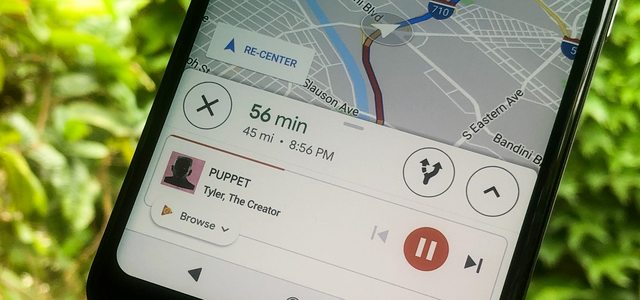
Etapas sobre como você pode adicionar o Apple Music ao Google Maps no seu dispositivo Android
- Em um telefone Android, depois de abrir o Google Maps, navegue até o botão "Configurações" no lado esquerdo da tela.
- Uma vez na janela de configurações, continue rolando para baixo até encontrar a opção “Navegação”, na qual você pode escolher seu aplicativo padrão preferido. Toque nele quando o encontrar.
- Você verá na opção Navegação a opção “Controles de reprodução de música”. Geralmente, esta função de opção está desativada, uma vez que você a abre, você pode escolher o Apple Music entre os serviços disponíveis como seu aplicativo padrão.
- Depois de definir o Apple Music como seu aplicativo padrão, você será solicitado a informar seu ID Apple para autorizar e controlar o Google Maps diretamente.
Observação: certifique-se de ter baixado a versão mais recente do Google Maps antes de seguir as instruções fornecidas acima. Se você é um usuário do Android, pode acessar a Google Play Store para obter atualizações e, para usuários do iOS, pode verificar sua App Store.
Agora que você sabe como adicionar o Apple Music ao Google Map, pode finalmente navegar e controlar suas músicas favoritas do Apple Music usando o Google Map.
Se você deseja saber como ouvir Apple Music em qualquer lugar, então continue lendo este post porque eu vou orientá-lo sobre como você pode tornar isso possível e qual ferramenta especial você pode usar.
Parte 2. Como ouvir o Apple Music em qualquer lugar que você quiser?
A maioria de nós sabe que, para você aproveitar completamente os serviços que o Apple Music oferece, você precisa pagar por sua assinatura. Mas você sabia que pode ouvir o Apple Music em qualquer lugar? Se você deseja ouvir o Apple Music em qualquer lugar sem restrições, temos uma ferramenta perfeita para você, que é o TunesFun Apple Music Converter que você vai adorar!
TunesFun Conversor de música da Apple é um conversor profissional que pode converter músicas do Apple Music e até do iTunes. É diferente de outros conversores porque possui um recurso poderoso que pode remover a proteção DRM que é criptografada nas músicas do Apple Music, o que significa que, uma vez removido o DRM, você pode acessar e transferir as músicas convertidas para qualquer dispositivo a qualquer hora e em qualquer lugar, mesmo se você não tiver uma conexão com a internet. Além disso, você pode selecione o formato de áudio, como MP3, WAV, etc., que é compatível com o seu dispositivo.
Outras características de TunesFun O Apple Music Converter que merece destaque é sua velocidade de conversão rápida que mesmo com essa velocidade, ainda mantém a qualidade da música semelhante à faixa original e também, sua avançada tecnologia ID3 tag, que ajuda a preservar a organização das faixas mesmo após a conversão. Ele mantém as informações da música, como o título da música, álbum, nome do artista, bem como sua arte e metadados. Essas informações podem ser editadas ou alteradas de acordo com sua preferência.
Portanto, se você quiser experimentar o quão incrível TunesFun O Apple Music Coveter é, seu instalador está prontamente disponível quando você visita o site oficial. Você pode escolher o instalador com base no sistema operacional de seus computadores, como Windows e Mac. Depois de instalá-lo, volte a este post para que eu possa orientá-lo sobre como você usa este software e você pode começar a ouvir suas faixas do Apple Music a qualquer hora e em qualquer lugar.
Etapa 1. Escolha suas faixas preferidas do Apple Music

Abra seu recém-instalado TunesFun Conversor de música da Apple. Selecionou as músicas das suas listas do Apple Music que você deseja converter. Você pode escolher mais de uma música por vez, pois esta ferramenta pode realizar a conversão em lote.
Etapa 2. Altere os parâmetros das músicas selecionadas
Depois de selecionar suas músicas preferidas, é hora de definir ou alterar o formato de saída de áudio de acordo com sua preferência. Você também pode definir a pasta de destino onde deseja ver as músicas convertidas.
Passo 3. Inicie o processo de conversão de suas músicas do Apple Music clicando no botão “Converter”.
Se você já está satisfeito com as músicas que selecionou, bem como os parâmetros, agora você pode prosseguir com a conversão de suas músicas do Apple Music clicando no botão “Converter”. Então, agora você pode ver as músicas convertidas na pasta que você definiu anteriormente. Depois de converter suas músicas do Apple Music, agora você pode reproduzi-las e transferi-las livremente para qualquer dispositivo que tenha.

Não é incrível? com o uso do TunesFun Apple Music Converter, agora você pode ouvir o Apple Music a qualquer hora e em qualquer lugar, mesmo se estiver offline e sem uma assinatura do Apple Music.
Parte 3. Conclusão
Para resumir, navegar usando o Google Maps e, ao mesmo tempo, ouvir o Apple Music pode levar sua experiência de dirigir e ouvir ao próximo nível. Ainda bem que o Google Map tem que incluir um novo recurso que permite aos usuários adicionar o Apple Music ao Google Map, o que pode ajudar os usuários a manter a mente focada e relaxada enquanto dirigem sem se distrair para trocar de aplicativo apenas para selecionar quais músicas tocar.
Além disso, você descobriu aqui que é possível ouvir o Apple Music em qualquer lugar, mesmo sem assinatura, apenas convertendo suas faixas do Apple Music usando uma ferramenta poderosa chamada TunesFun Conversor de música da Apple. Os usuários acham este software conveniente porque torna as faixas do Apple Music acessíveis a qualquer dispositivo e reprodutor de mídia, uma vez que a proteção DRM já foi removida. Além disso, você pode finalmente reproduzir essas faixas mesmo se estiver offline a qualquer hora e em qualquer lugar, sem se preocupar se tem uma conexão de internet estável
Bom, por enquanto é tudo! Espero que, lendo este post, você possa maximizar sua experiência com o Apple Music apenas navegando e controlando-os usando o Google Maps. Obrigado por gastar seu precioso tempo aqui e vejo você novamente em meus outros posts. Se você achar isso útil, compartilhe-o com todos que você conhece para que eles também possam adicionar o Apple Music ao Google Maps.
Deixe um comentário